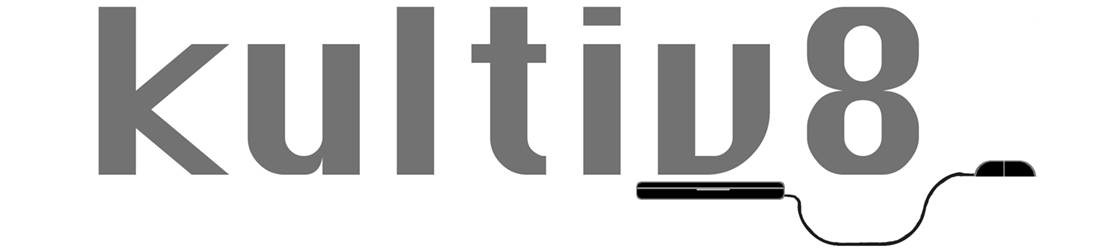Afgelopen zaterdag was het weer feest: EdCampNL streek neer in Zoetermeer. Daar wilde ik bij zijn, dus zo geschiedde. Bij binnenkomst werd het me direct duidelijk dat dit weer een fijn evenement zou worden en dat ik moe, maar absoluut voldaan huiswaarts zou keren.
EdCamp klinkt een beetje als wildkamperen. Nu ben ik niet zo’n “kampeermeisje”, dus dat klinkt mij niet direct aantrekkelijk in de oren. Ik zie het graag als Glamping, een fenomeen waar ik me dan veel meer bij kan voorstellen: Ja, de activiteiten en events zijn spontaan, maar…de koffie staat klaar, de ontvangst is warm en de locatie is allesbehalve “back to basic”.
Mijn missie voor deze dag was naast iedereen weer eens uitgebreid te kunnen spreken, te zien waar “men” mee bezig is momenteel, te worden geïnspireerd door mijn onderwijscollega’s, toch ook wel om The Crowd en haar activiteiten in te brengen als gespreksonderwerp. Edcamp gaat namelijk om informeel leren en die dingen doen waar je als onderwijsprofessional zelf behoefte aan hebt. Oftewel, om het voeren van de regie over je eigen professionaliseringsactiviteiten waarbij zingeving en meesterschap centraal staan. Het is vast geen toeval dat mede-organisator van EdCampNL ook bestuurslid is van The Crowd, toch Frans? Ik vond mezelf in de juiste “tent”, had ik zo bedacht en dit bleek zeker waar.
Nadat ik zelf interessante sessies volgde over inbrengen, aanleren en toepassen van critical skills en over de functie van bloggen binnen je eigen professionalisering werd ik door een aantal enthousiastelingen in de gelegenheid gesteld om het gesprek over The Crowd te voeren in relatie tot de registerleraar. Ik was blij verrast door de diversiteit van mijn gesprekspartners: PO, VO, MBO, het was allemaal daar en de conclusie was dat er zeker behoefte is aan initiatieven als EdCampNL en The Crowd. Ik vraag me dat namelijk wel eens af: je hoort iedereen roepen dat ze zelf willen bepalen wat en hoe er geleerd wordt, maar als je dan kijkt naar de pro-activiteit binnen The Crowd, dan ben ik wel een teleurgesteld. Waar zijn dan al die vragen, activiteiten en pro-actieve acties? Een antwoord dat ik te horen kreeg is dat men soms niet goed durft: als ik een probleem inbreng, dan weet iedereen dat ik dat probleem heb. Zo had ik het dus echt nog nooit bekeken. Ik was er zelfs een beetje stil van. Wat stom dat ik daar nog nooit aan gedacht had! Natuurlijk! Veiligheid in de klas is voorwaarde nummer 1 om de dialoog met leerlingen te voeren, om leren tot stand te kunnen brengen. Waarom zou dat anders zijn bij een club betrokken docenten?
Ik ga hierover nadenken. Ik wil iedereen uitnodigen om daarover mee te denken… Hoe krijgen we de echte leervragen boven en hoe kan een vereniging als The Crowd daaraan bijdragen en het leren faciliteren? Wordt vervolgd…